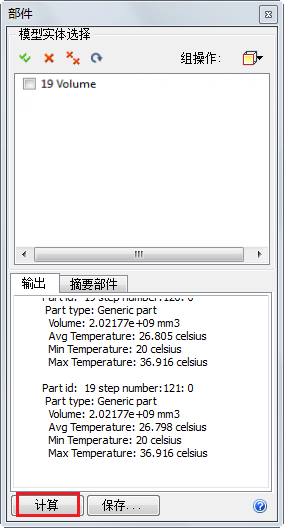练习 7
本练习教用户如何在完整模型和单独的部件上测量结果。
1. 若要从显示中删除矢量,右键单击,然后选择全局矢量。 从列表中选择无。
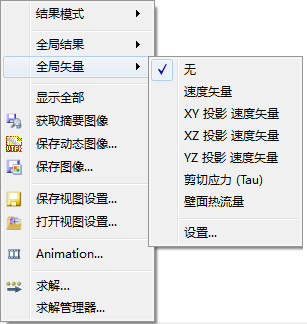
2. 选择“快速访问”工具栏中的“着色”,显示模型曲面上的速度分布:
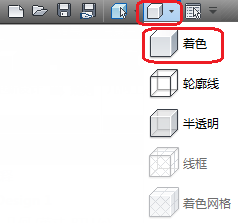
3. 若要显示模型上的温度,右键单击,然后选择全局结果。 从列表中选择“温度”。
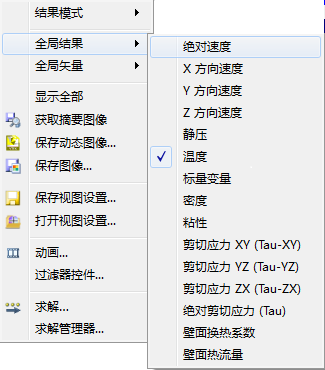
4. 要探测温度值,请将鼠标光标悬停在模型上。这些值显示在左下角的状态栏上。
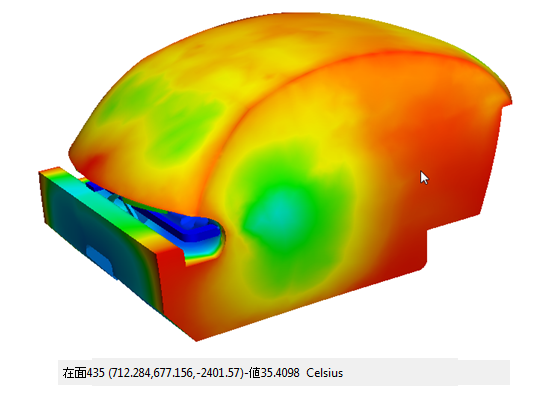
注意:将光标移到各个面上,记下前通风装置、挡风玻璃上、以及后窗附近温度较低的点。注意后座附近和控制台前面温度较高的位置。
5. 若要调整图像中的最小值和最大值,右键单击图例,然后选择选项。
6. 在“图例选项”对话框中,启用用户指定范围。 使用最低和最高滑块调整图例范围(以查看这样会对结果显示产生怎样的影响)。完成后单击重置。
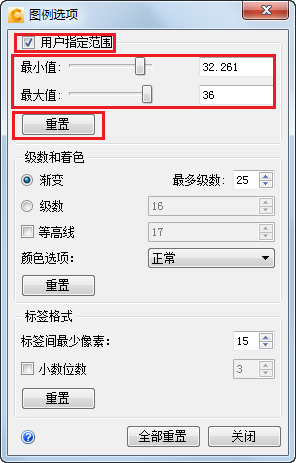
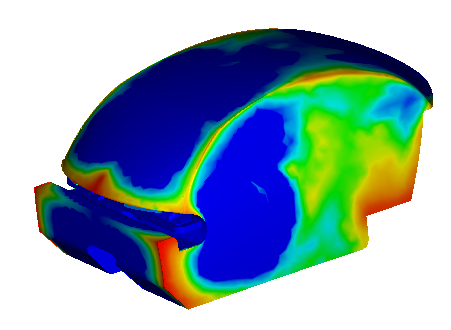
注意:您也可以通过在字段中输入数值并按 Enter 键来修改范围。
注意:要在模型中定位特定的温度范围,调整图例范围。
7. 若要在数值之间获得较大的分辨率,单击级数或云图,或单击两者。 在相邻的字段中控制级数和云图值。确保完成后单击重置。
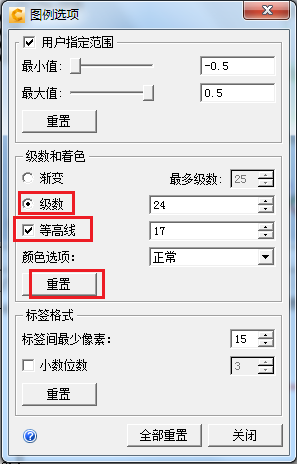
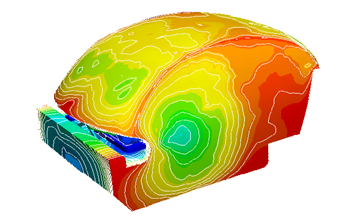
8. 试着修改标签格式和小数位数。 单击全部重置,然后单击关闭退出“图例”对话框。
9. 要查看座舱内部的结果,请通过单击“视图”(选项卡)>“外观”(面板)>“删除曲面”开始。
注意:这样,查看结果时可在隐藏面和隐藏体之间切换。
10. 若要显示座舱内部,隐藏侧面。 (按住 Ctrl 键并在所需的曲面上单击鼠标中键。)
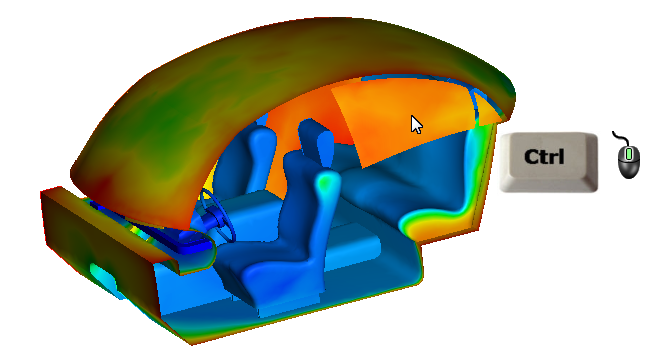
11. 右键单击图例,并选择选项。 从颜色选项菜单中,选择热类型 2。
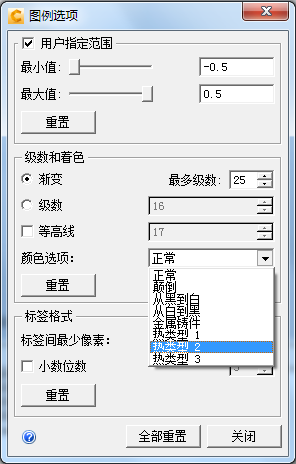
注意:“热类型 2”模拟热像仪,这种方法可以非常有效地显示整个座舱内的温度分布:
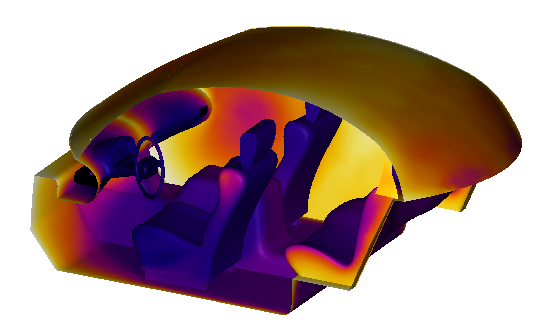
12. 若要重置视图,单击重置,然后关闭对话框。 右键单击模型外的区域,然后单击显示全部。
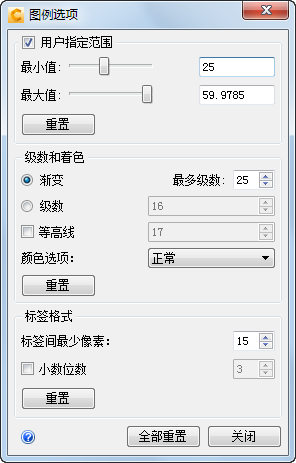
13. 单击“结果”选项卡中的“部件”。

14. 若要计算空气的温度,选择座舱空气体。 单击“选择零件”窗口中的“计算”,向下滚动到最后一次迭代,并记录“平均”、“最大”和“最小”温度: